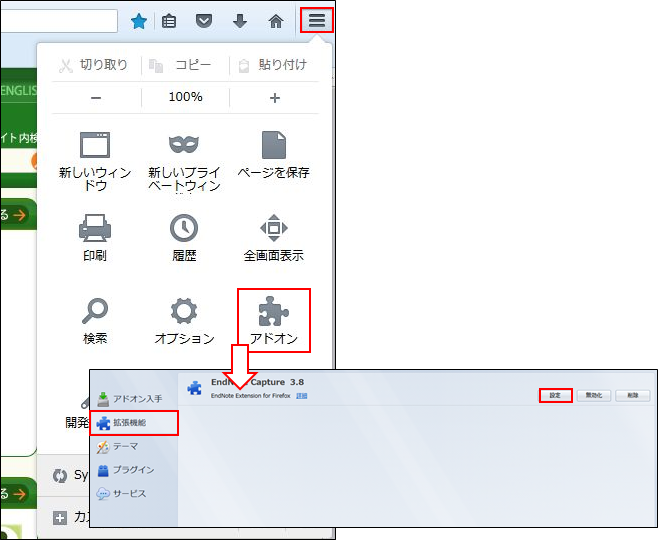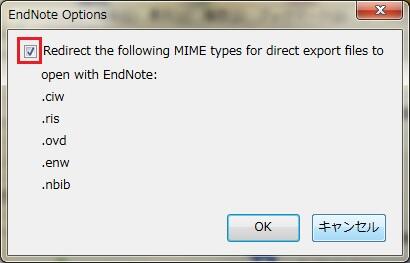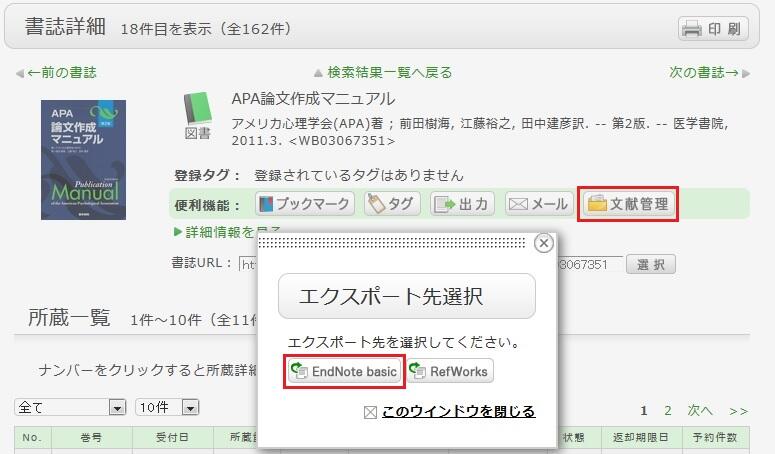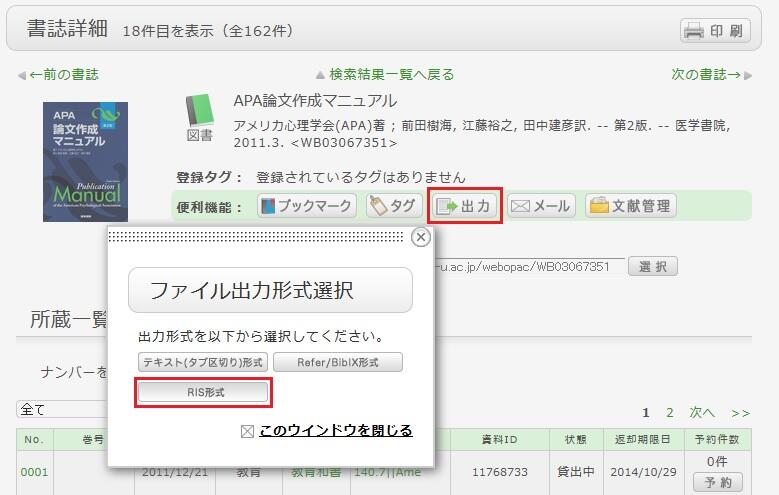FAQ(★は準備中です)
OPACからEndNoteへ文献情報を取り込むときは?
Category:
1.1.図書館蔵書の調べ方
- OPACからEndNoteへ文献情報を直接取り込み(ダイレクト・インポート)する方法
(取り込む前に、プラグインのダウンロードが必要です)- EndNoteへログインします。
* EndNote のアカウントをお持ちでない方は、「アカウントの登録」からユーザ登録をしてください。Web of Scienceのアカウントをお持ちの方はそのアカウントでログインできます。 - 画面右上の[ダウンロード]タブ をクリックします。
- Windows推奨ブラウザの場合、画面左部のCWYW (Cite While You Write)「Windows版をダウンロード」を選択して、プラグインをダウンロードします。
- Firefox【Mac OS X推奨ブラウザ】の場合
- Firefox エクステンションの「Windows/Macintosh 版をダウンロード」をクリックしてEndNoteツールバーを、CWYW (Cite While You Write)の「Macintosh版をダウンロード」をクリックしてプラグインをダウンロードします。
- Firefoxの再起動を求められますので、Firefoxを再起動します。
- Firefoxのメニュー [ツール] → [アドオン] → [拡張機能]で、EndNote Captureの「設定」をクリックします。
- ポップアップの□にチェックが入っていることを確認してください。
(入っていなければ、チェックを入れてください。)
- Windows推奨ブラウザの場合、画面左部のCWYW (Cite While You Write)「Windows版をダウンロード」を選択して、プラグインをダウンロードします。
- EndNoteへログインします。
- 書誌検索結果一覧や書誌詳細の画面から、「文献管理」をクリックします。
(書誌検索結果一覧では、取り込む書誌を選択する必要があります。) - 「エクスポート先選択」のポップアップが出てきたら、「EndNote basic」を選択します。
- 選択した書誌がEndNote basicにインポートされます。(EndNote basicにログインしていなければ、ログイン画面が出てきますので、Emailアドレスとパスワードを入力してログインします。)
プラグインをダウンロードしない方法
- 書誌検索結果一覧や書誌詳細の画面から、「出力」をクリックします。
(書誌検索結果一覧では、取り込む書誌を選択する必要があります。) - 「ファイル出力形式選択」のポップアップが出てきたら、「RIS形式」を選択します。
- ファイルのダウンロードされますのでパソコンの適当な場所にファイルを保存します。
- EndNoteにログインします。
* EndNote のアカウントをお持ちでない方は、「アカウントの登録」からユーザ登録をしてください。Web of Scienceのアカウントでもログインできます。 - [文献の収集] → [レファレンスのインポート] をクリックします。
- 「ファイル」の[参照]ボタンをクリックして、先ほど保存したファイルを選択します。
- 「インポートオプション」は「RefMan RIS」を選択します。
1).「インポート先」で取り込み先のフォルダを指定し、[インポー
ト]ボタンをクリックします。
2). 選択した書誌がEndNoteにインポートされます。
参考 :
EndNote basic のヘルプ - レファレンスのインポート
EndNote basic のヘルプ - 引用の検索と挿入